임시 그리드에서 상위 멤버에 액세스
임시 그리드 및 멤버 선택에서 Smart View 사용자는 서비스 관리자가 애플리케이션 설정인 기본 상위 멤버 액세스를 구성하는 경우 액세스 권한이 없는 공유 멤버를 포함한 상위 멤버에 액세스할 수 있습니다.
데이터 소스 유형:Enterprise Profitability and Cost Management, Financial Consolidation and Close, 무형식, Planning, Planning 모듈, Tax Reporting
24.03부터 서비스 관리자는 기본 상위 멤버 액세스 옵션을 사용하여 액세스 지정을 자동화합니다. 구성에 따라 웹 및 Oracle Smart View for Office에 있는 Cloud EPM 사용자는 상위 멤버로 축소하고 계층을 트리 뷰로 볼 수 있지만, 이전에는 상위 레벨의 멤버에 대한 액세스 권한이 없었습니다.
또한 기본 상위 멤버 액세스를 사용으로 설정하면 멤버에 대해 서로 다른 액세스 권한을 가진 사용자 사이에 Excel 워크북을 쉽게 공유할 수 있습니다. 액세스가 구성되고 사용자가 Smart View에서 새로고침을 누르면 액세스 권한을 가진 셀이 실제 데이터 값(또는 #NoAccess)과 함께 반환되고 계층 구조가 유지됩니다.
사용가능한 기본 상위 멤버 액세스 옵션은 다음과 같습니다.
기본 상위 멤버 액세스를 위 옵션으로 설정한 결과는 다음 섹션에서 자세히 설명합니다. 임시 그리드의 예는 웹의 임시에서 가져오지만 설명된 원칙은 Smart View에도 적용됩니다.
서비스 관리자: 애플리케이션에서 기본 상위 멤버 액세스 옵션 설정을 참조하십시오.
없음
이는 기본값입니다. 사용자는 상위 멤버에 대한 읽기 또는 쓰기 액세스 권한이 없는 경우 계층이 아니라 임시 그리드 또는 멤버 선택 등에서 모든 공유 멤버를 동위로 볼 수 있습니다. 이전 동작(24.02 이하)이 변경되지 않았습니다.
주로 공유 멤버를 사용하는 엔티티 차원의 상태 및 보안이 정의된 사용자가 있는 다음 예를 고려하십시오.
Figure 23-9 공유 멤버가 포함된 계층 구조를 표시하는 웹 임시 그리드
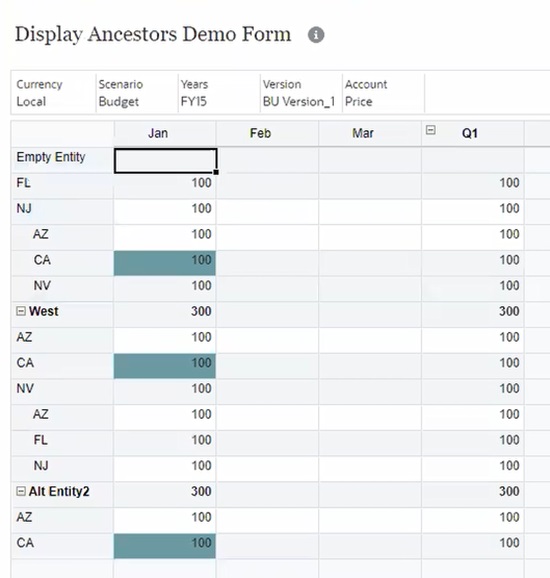
사용자가 New Jersey에 대한 액세스 권한이 있지만 New Jersey 및 Florida의 상위에 대한 액세스 권한이 없으므로 해당 멤버는 상위 멤버 아래가 아니라 트리 맨위에 나열됩니다. Arizona, California, Nevada 전체에 대해 동일한 상황을 확인할 수 있습니다. 상위 멤버에 대한 액세스 권한은 사용자가 전체 트리 구조를 보는 것을 차단하며 데이터 입력을 어렵게 만들 수 있습니다.
Smart View의 멤버 선택 대화상자에는 동일한 구조가 표시됩니다.
Figure 23-10 공유 멤버가 포함된 계층 구조를 표시하는 Smart View의 멤버 선택 대화상자
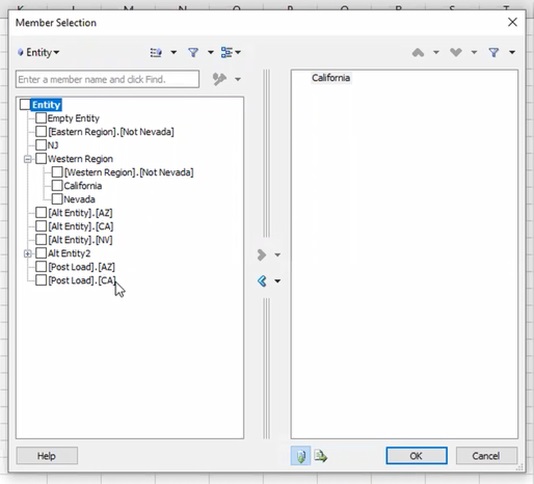
읽기
기본 상위 멤버 액세스 옵션을 읽기로 설정하면 사용자는 멤버 및 공유 멤버를 포함하여 액세스 권한을 가진 계층을 볼 수 있고 액세스 권한이 없는 상위 멤버의 셀에 있는 데이터도 그리드에서 볼 수 있습니다. 즉, 사용자에게 멤버에 대한 액세스 권한이 있는 경우 액세스 권한이 없는 모든 상위 멤버는 대신 읽기 액세스 권한을 가집니다. 사용자는 액세스 권한이 없는 셀에 대한 데이터를 볼 수 있지만 해당 셀에 데이터를 입력할 수 없습니다.
다음 예에서 액세스 권한을 읽기로 설정하면 사용자는 이제 전체 트리 및 모든 계층(엔티티, 대체 엔티티, 대체 엔티티2 등)을 볼 수 있습니다. 이전에 액세스 권한을 없음으로 설정하면 대체 엔티티2만 볼 수 있었습니다.
Figure 23-11 사용자가 액세스 권한을 가진 전체 계층 구조를 표시하는 웹 임시 그리드
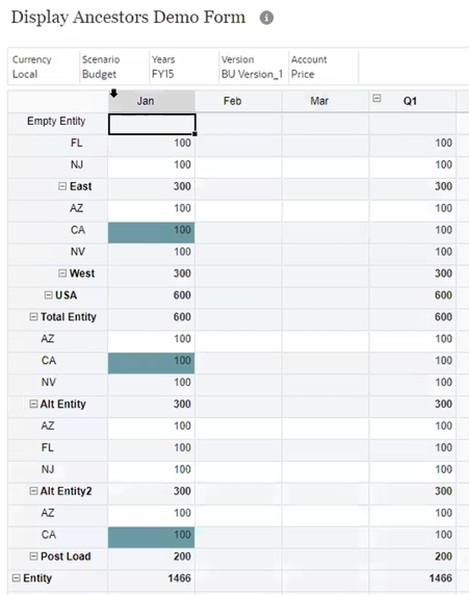
Smart View의 멤버 선택 대화상자에도 변경사항이 반영됩니다. 예:
Figure 23-12 사용자가 읽기 액세스 권한을 가진 전체 계층 구조를 표시하는 Smart View의 멤버 선택기
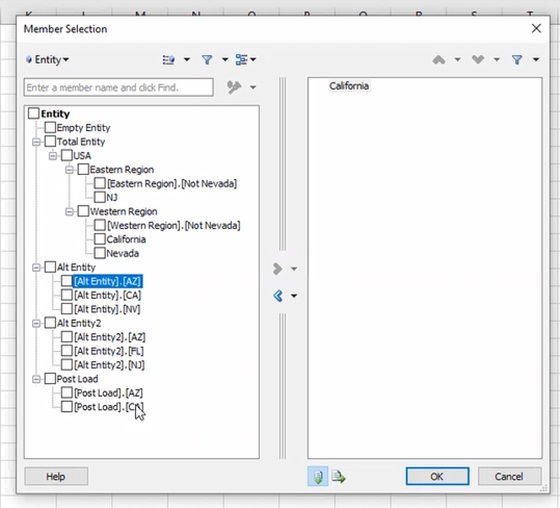
쓰기
기본 상위 멤버 액세스 옵션을 쓰기로 설정하면 사용자는 멤버, 공유 멤버, 데이터를 포함하여 액세스 권한을 가진 계층을 볼 수 있습니다. 또한 액세스 권한을 가진 상위 멤버의 셀에 데이터를 저장할 수 있습니다. 즉, 사용자에게 멤버에 대한 액세스 권한이 있는 경우 액세스 권한이 없는 모든 상위 멤버는 대신 쓰기 액세스 권한을 가집니다.
쓰기 액세스 권한이 부여된 경우 사용자는 Figure 23-11 및 Figure 23-12에 표시된 대로 웹과 Smart View 및 멤버 선택 대화상자에서 동일한 계층을 보게 됩니다. 또한 일반적으로 액세스 권한이 없는 셀에 데이터를 저장할 수 있습니다.
표시
기본 상위 멤버 액세스에서 표시를 선택하면 사용자는 멤버 및 공유 멤버를 포함하여 액세스 권한을 가진 계층을 볼 수 있습니다. 액세스 권한을 가진 셀의 데이터를 볼 수 있습니다. 액세스 권한이 없는 상위 멤버 셀에서 셀에는 #NoAccess가 표시되지만 상위 멤버 이름이 계속 표시됩니다(예를 들어 사용자에게 없음 액세스 권한이 있는 경우처럼 그리드에서 필터링되지 않음).
표시 액세스 권한을 가진 사용자는 계층 트리 구조를 계속 볼 수 있지만 액세스 권한이 없는 셀에는 #NoAccess가 표시됩니다. 예:
Figure 23-13 전체 계층 구조 및 #NoAccess 셀을 표시하는, 기본 상위 멤버 액세스가 표시로 설정된 임시 그리드
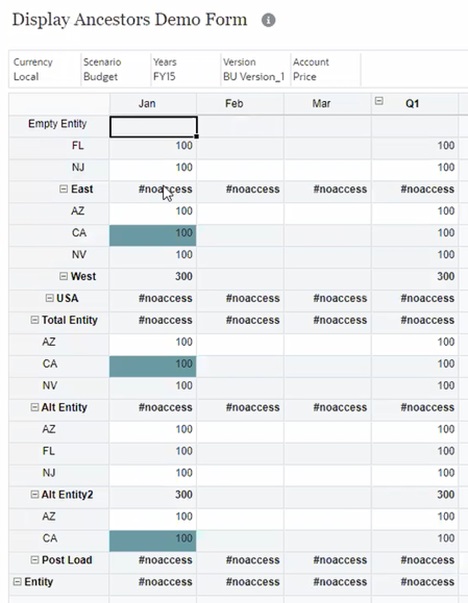
동일한 계층이 있음을 확인할 수 있습니다(읽기 또는 쓰기가 선택된 경우처럼). 사용자의 액세스 권한에 따라 동부, 서부, 미국, 총 엔티티, 대체 엔티티, 대체 엔티티 2, 사후 로드 및 엔티티 계층이 제공됩니다. 이것은 전체 계층이 아니라 사용자가 하나 이상의 멤버에 대한 액세스 권한을 가지는 모든 상위 멤버입니다. 동부 등의 상위 멤버는 #NoAccess로 가져왔지만, 사용자에게 액세스 권한이 없는 서부는 읽기 가능으로 유지됩니다. 이전에 있었고(기본 상위 멤버 액세스가 없음으로 설정된 경우) 현재 값이 300으로 존재하는 대체 엔티티2에도 동일하게 적용됩니다. 이전에 사용자에게 액세스 권한이 없었던 대체 엔티티1은 존재하므로 계층이 형성되지만 사용자는 데이터를 볼 수 없습니다(셀에 #NoAccess가 포함됨).
또한 Smart View에서 동일한 표시가 적용됩니다. 초기 임시 그리드로 시작:
Figure 23-14 California가 유일한 행 멤버로 포함된 초기 Smart View 임시 그리드
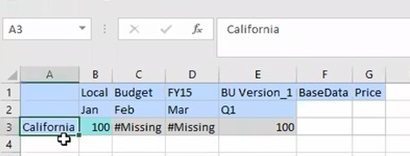
멤버 선택 대화상자에서 사용자가 액세스 권한을 가진 총 엔티티, 미국, 서부, 동부가 포함된 전체 트리를 확인할 수 있습니다.
Figure 23-15 사용자가 액세스 권한을 가진 전체 계층 구조를 표시하는 Smart View의 멤버 선택기
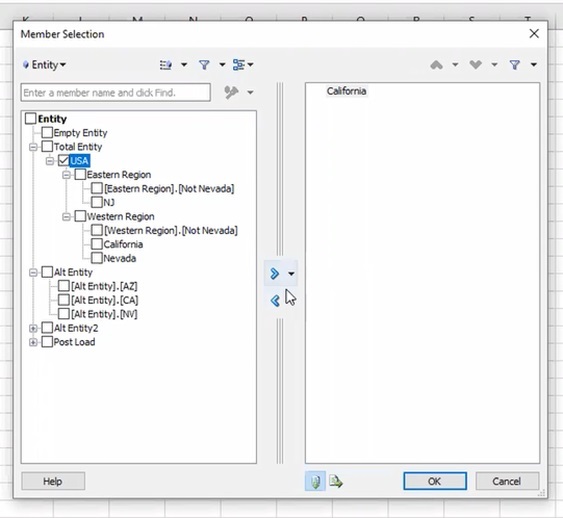
사용자가 미국 멤버에 대한 액세스 권한을 가진 적이 없는 경우를 고려하십시오. 현재 멤버 선택 대화상자에는 탐색하기 쉬운 트리 뷰가 있습니다. 사용자가 시트에 대해 미국을 선택하면 해당 셀에는 오류가 아니라 #NoAccess가 표시됩니다. 예:
Figure 23-16 #NoAccess 셀을 표시하는 미국 멤버가 포함된 Smart View 임시 그리드
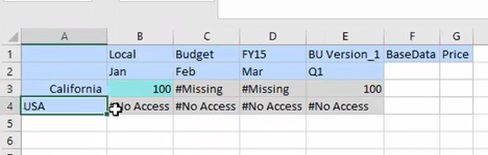
애플리케이션에서 기본 상위 멤버 액세스 옵션 설정
서비스 관리자: 기본 상위 멤버 액세스 옵션을 사용하여 공유 멤버를 비롯하여 없음 이외의 액세스 권한이 포함된 멤버의 상위 멤버에 대한 기본 사용자 액세스 권한을 지정합니다. 기본 상위 멤버 액세스는 지원되는 비즈니스 프로세스에 대한 애플리케이션 설정의 시스템 설정 아래에 나열됩니다.
기본 상위 멤버 액세스 설정에 지정된 액세스 옵션은 기존 멤버 보안을 강화하여 상위 멤버에 대한 기본 액세스 권한 선택 항목을 제공합니다.
이를 통해 사용자는 임시 그리드 또는 멤버 선택기와 같이 속해 있는 하위 계층의 컨텍스트에서 액세스 권한을 가진 멤버를 볼 수 있습니다.
Note:
하나 이상의 하위 멤버에 대한 액세스 권한이 없는 사용자에게는 하위 계층이 표시되지 않습니다.
사용가능한 기본 상위 멤버 액세스 옵션은 다음과 같습니다.
- 없음 - 기본적으로 사용자는 명시적으로 액세스 권한이 부여된 경우가 아니면 액세스 권한을 가진 멤버의 상위 멤버를 볼 수 없습니다. 이 옵션을 선택하면 시스템은 24.03 업데이트 전과 동일하게 작동합니다.
- 읽기 - 기본적으로 사용자는 이 기본값을 대체하는 쓰기 또는 표시 액세스 권한이 명시적으로 부여된 경우가 아니면 액세스 권한을 가진 멤버의 상위 멤버에 대한 읽기 전용 액세스 권한을 부여받습니다.
- 쓰기 - 기본적으로 사용자는 이 기본값을 대체하는 읽기 또는 표시 액세스 권한이 명시적으로 부여된 경우가 아니면 액세스 권한을 가진 멤버의 상위 멤버에 대한 쓰기 액세스 권한을 부여받습니다.
- 표시 - 기본적으로 사용자는 이 기본값을 대체하는 읽기 또는 쓰기 액세스 권한이 명시적으로 부여된 경우가 아니면 액세스 권한을 가진 멤버의 상위 멤버에 대한 표시 전용 액세스 권한을 부여받습니다.
표시 전용 액세스 권한이 포함된 멤버는 표시되지만 해당 멤버와 연계된 셀의 데이터 값 대신에 #NoAccess가 사용자에게 표시됩니다.
Note:
-
기본 상위 멤버 액세스는 공유 멤버 보안이 평가된 후에 상위 멤버에 적용됩니다. 이를 통해 큐브 새로고침에 공유 멤버 포함 옵션을 사용 또는 사용 안함으로 설정할지 여부가 제대로 적용될 수 있습니다.
-
서비스 관리자는 애플리케이션에서 상위 멤버에 대한 기본 액세스 권한을 없음, 읽기, 쓰기 또는 표시 액세스 권한으로 설정할 수 있습니다. 또한 차원 편집기 등에서 하나 이상의 상위 멤버에 대한 읽기, 쓰기 또는 표시 액세스 권한을 부여할 수 있습니다. 이 경우 차원 편집기에서 수행된 명시적 보안 지정이 우선 적용됩니다. 단, 차원 편집기에서 액세스 권한이 없음으로 설정된 경우에는 기본 상위 멤버 액세스 설정이 우선 적용됩니다.
비즈니스 프로세스에서 기본 상위 멤버 액세스 옵션을 설정하는 방법에 관한 내용은 다음 항목을 참조하십시오.
- Enterprise Profitability and Cost Management: Enterprise Profitability and Cost Management 관리 및 작업의 시스템 설정
- Financial Consolidation and Close: Financial Consolidation and Close 관리의 애플리케이션 설정 지정
- FreeForm: FreeForm 관리의 지정할 수 있는 애플리케이션 및 시스템 설정
- Planning, Planning Modules: Planning 관리의 지정할 수 있는 애플리케이션 및 시스템 설정
- Tax Reporting: Tax Reporting 관리의 애플리케이션 설정 지정